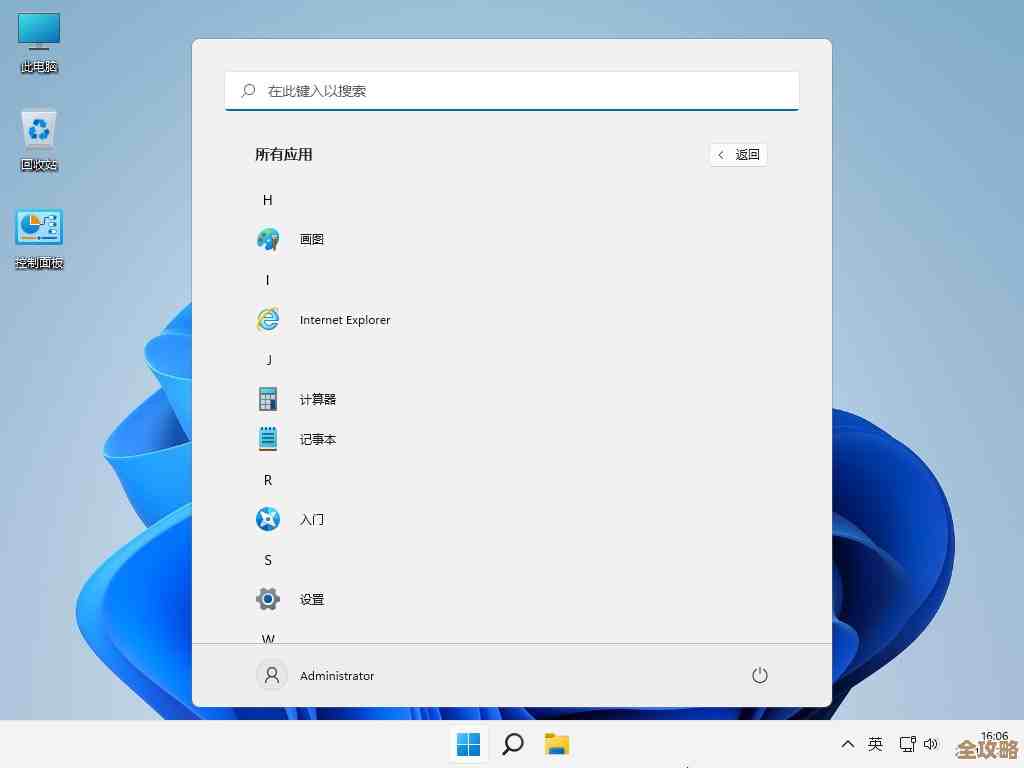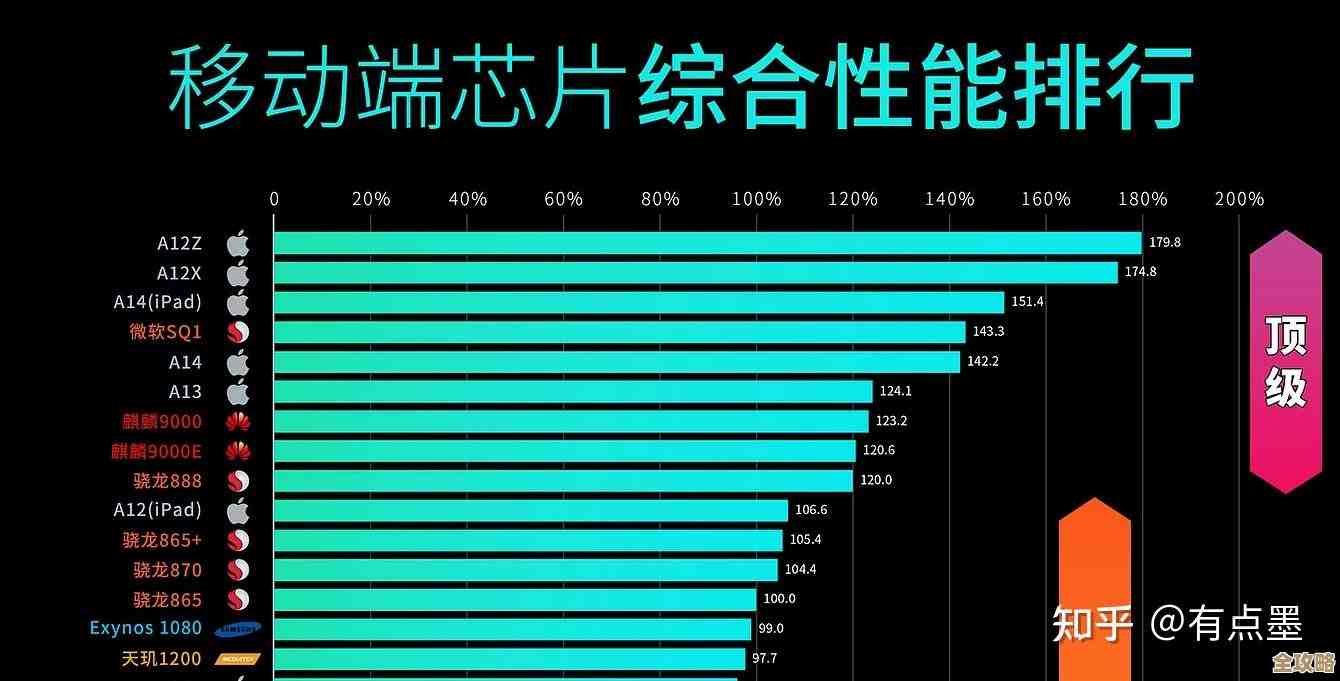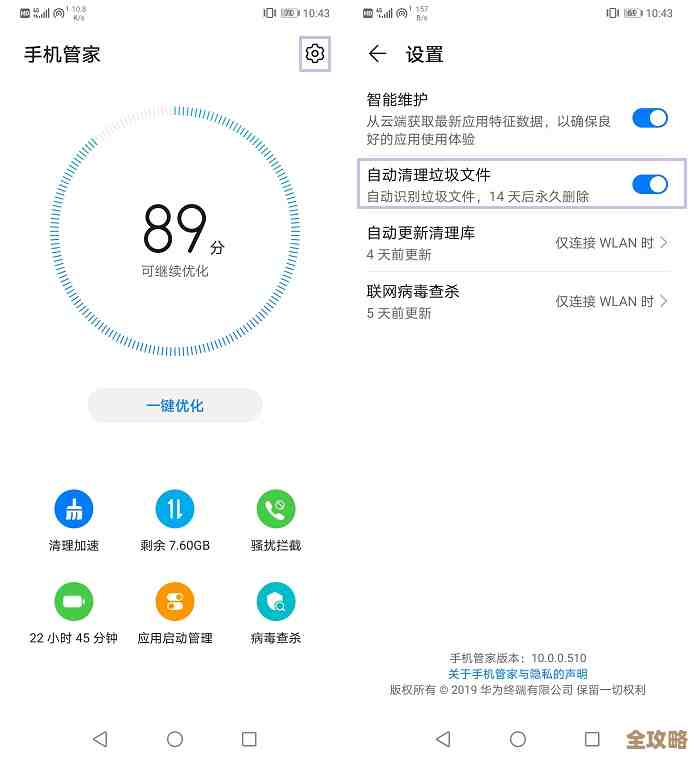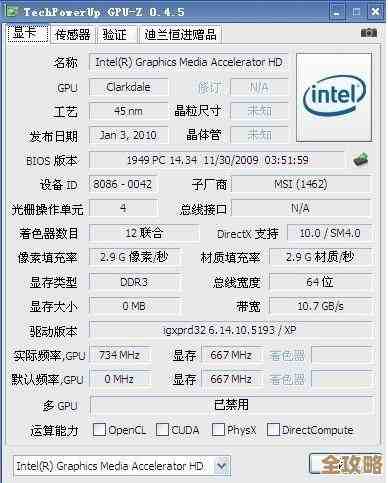解决“0x80070643]错误”的有效方法与详细修复指南
- 问答
- 2025-11-16 14:12:43
- 4
这个错误代码通常出现在Windows操作系统中,尤其是在尝试安装或更新某些Microsoft相关软件时,例如Office套件、Windows更新或.NET Framework,错误信息可能还会附带“安装时发生严重错误”的提示,别担心,这个问题虽然烦人,但通常可以通过一系列有条理的步骤来解决,我们将从最简单、最快捷的方法开始,逐步深入到更彻底的解决方案。
首要步骤:基础检查与重启
在尝试任何复杂操作之前,请先完成这些基础检查,它们往往能解决一些临时性的小问题。
- 重启计算机:这是最简单也最容易被忽略的一步,重启可以清除临时的系统缓存和进程冲突,有时就能直接解决安装错误,请完整重启您的电脑,而不仅仅是关机再开机(对于Win10/Win11,彻底关机需要按住Shift键再点击关机)。
- 检查网络连接:如果错误发生在下载或更新过程中,不稳定的网络连接可能是元凶,确保你的网络连接稳定,可以尝试切换到其他网络(如手机热点)再重试安装。
- 运行Windows更新疑难解答:Windows系统自带了一个专门修复更新问题的工具。
- 点击“开始”菜单,进入“设置”>“更新和安全”>“疑难解答”。
- 选择“其他疑难解答”或“附加疑难解答”,然后找到并运行“Windows更新”疑难解答程序。
- 按照向导提示完成检测和修复,完成后重启电脑,再次尝试安装。
第二步:使用微软官方的修复工具
如果基础步骤无效,接下来可以尝试使用微软提供的专用工具。
- 运行Microsoft助手(Office相关错误):如果这个错误是在安装或更新Microsoft Office时出现的,微软提供了一个非常有效的在线修复工具。
根据微软官方支持页面的指引,访问微软官网下载并运行“Microsoft支持和恢复助手”(Microsoft Support and Recovery Assistant,SaRA),这个工具会自动诊断并修复Office安装过程中的各种问题,包括0x80070643错误。
![解决“0x80070643]错误”的有效方法与详细修复指南 解决“0x80070643]错误”的有效方法与详细修复指南](http://www.haoid.cn/zb_users/upload/2025/11/20251116141247176327356753397.jpg)
- 使用.NET Framework修复工具:如果错误与安装.NET Framework相关(常见于一些老旧软件或游戏的需求),微软也提供了专门的修复工具。
根据微软官方文档说明,访问微软下载中心,搜索并下载“.NET Framework 修复工具”,运行该工具,它会检测.NET Framework的安装状态并尝试修复任何损坏的组件。
第三步:手动清理与修复系统组件
当专用工具也无法解决问题时,可能是系统核心组件出现了损坏,我们需要手动进行更深层次的修复。
![解决“0x80070643]错误”的有效方法与详细修复指南 解决“0x80070643]错误”的有效方法与详细修复指南](http://www.haoid.cn/zb_users/upload/2025/11/20251116141251176327357186657.jpg)
- 运行系统文件检查器(SFC):这个命令会扫描并修复受保护的Windows系统文件。
- 在开始菜单搜索“cmd”或“命令提示符”,右键点击它,选择“以管理员身份运行”。
- 在打开的黑色命令提示符窗口中,输入以下命令并按回车:
sfc /scannow - 系统将开始扫描,这可能需要一些时间,请等待其完成,它会自动尝试修复任何发现的损坏文件,完成后,重启电脑。
- 运行部署映像服务和管理工具(DISM):如果SFC扫描失败或无法修复问题,可能是用于修复的系统镜像本身有问题,DISM工具可以修复这个基础镜像。
- 同样以管理员身份打开命令提示符。
- 输入以下命令并按回车:
DISM /Online /Cleanup-Image /RestoreHealth - 这个命令会从Windows更新服务器获取健康的文件来替换损坏的文件,过程可能较长,请确保网络畅通并耐心等待,完成后,再次运行上面的
sfc /scannow命令,然后重启电脑。
第四步:清除更新缓存并重置更新组件
如果错误发生在Windows Update过程中,可能是更新缓存文件损坏,我们可以通过重置Windows Update组件来解决。
- 停止相关服务:以管理员身份打开命令提示符,依次输入以下命令,每输入一条按一次回车:
net stop wuauserv(停止Windows Update服务)net stop cryptSvc(停止加密服务)net stop bits(停止后台智能传输服务)net stop msiserver(停止Windows Installer服务)
- 重命名软件分发文件夹:这些文件夹存储着更新缓存,重命名它们相当于清除缓存,系统会自动重建。
- 继续在命令提示符中输入:
ren C:\Windows\SoftwareDistribution SoftwareDistribution.oldren C:\Windows\System32\catroot2 Catroot2.old
- 重新启动服务:输入以下命令来重新启动刚才停止的服务:
net start wuauservnet start cryptSvcnet start bitsnet start msiserver
- 关闭命令提示符,重启电脑,然后再次尝试进行Windows更新。
第五步:终极方案 - 干净启动与系统还原
如果以上所有方法都失败了,可以考虑以下更彻底的方案。
- 执行干净启动:通过干净启动,我们可以排除第三方软件或服务的干扰,确定是否是某个后台程序冲突导致安装失败,具体步骤可以参考微软官方支持网站关于“如何执行干净启动”的详细指南,如果干净启动下安装成功,再逐一启用启动项,找出冲突软件。
- 使用系统还原:如果你在出现此问题之前创建过系统还原点,这是一个非常安全有效的回退方法。
- 在开始菜单搜索“创建还原点”并打开。
- 在“系统保护”选项卡中,点击“系统还原”按钮,然后按照向导选择一个问题出现之前的还原点,将系统恢复到当时的状态。
- 使用安装介质修复系统:作为最后的手段,你可以使用Windows安装U盘或ISO镜像来修复系统。
- 从微软官网下载Windows媒体创建工具,制作一个安装U盘。
- 从U盘启动,在安装界面选择“修复计算机”而不是“现在安装”,然后选择“疑难解答”>“高级选项”>“启动修复”或“重置此电脑”(保留或删除文件可根据需要选择)。
解决0x80070643错误需要一个耐心的排查过程,请务必按照从简到繁的顺序进行操作,大部分情况下,在前四步中就能找到解决方案。
本文由黎家于2025-11-16发表在笙亿网络策划,如有疑问,请联系我们。
本文链接:http://www.haoid.cn/wenda/62785.html